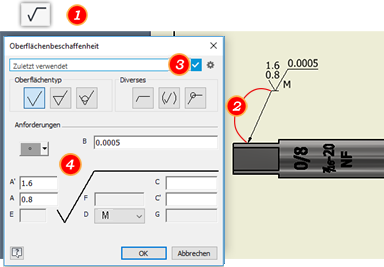
- Klicken Sie in der Multifunktionsleiste auf Registerkarte Mit Anmerkung versehen
 Gruppe Symbole
Gruppe Symbole  Fläche .
Fläche .
- Wählen Sie zum Platzieren des Symbols eine der folgenden Möglichkeiten:
- Um ein Symbol ohne Führungslinie zu erstellen, doppelklicken Sie an der Stelle, an der das Symbol erstellt werden soll.
- Um ein Symbol ohne Führungslinie zu erstellen und einer Geometrie zuzuordnen, doppelklicken Sie auf eine markierte Kante oder einen markierten Punkt. Das Symbol wird der Kante bzw. dem Punkt angehängt.
- Um ein Symbol mit einer Führungslinie zu erstellen, klicken Sie auf die Stelle, die als Ausgangspunkt der Führungslinie verwendet werden soll. Wenn Sie auf eine markierte Kante oder einen markierten Punkt klicken, wird die Führungslinie der Kante bzw. dem Punkt zugeordnet. Verschieben Sie den Cursor, und klicken Sie, um der Führungslinie einen Scheitelpunkt hinzuzufügen. Wenn sich die Symbolanzeige an der gewünschten Position befindet, klicken Sie mit der rechten Maustaste und wählen Weiter.
- (Optional) Wählen Sie eine Symbolvoreinstellung aus, und modifizieren Sie sie bei Bedarf. Fahren Sie mit den folgenden Schritten fort, wenn keine Voreinstellung vorhanden ist. In Schritt 5 können Sie eine Voreinstellung speichern.
Anmerkung: Wenn eine Voreinstellung nicht ausgewählt werden kann, der Text also grau ist, liegt höchstwahrscheinlich eine Inkompatibilität zwischen den Stileinstellungen und dem Voreinstellungsinhalt vor. Ändern Sie entweder den inkompatiblen Inhalt oder die inkompatible Stileinstellung, um die Voreinstellung verwenden zu können.
- Legen Sie die Attribute und Werte für das Symbol im Dialogfeld Oberflächenbeschaffenheit fest, und klicken Sie auf OK.
Bewegen Sie den Mauszeiger über ein Bearbeitungsfeld, um eine QuickInfo mit einer ausführlichen Beschreibung anzuzeigen.
- Flächentyp
- Wählen Sie den gewünschten Flächentyp aus.
 Grund
Grund
 Materialabtrennung erforderlich
Materialabtrennung erforderlich
 Materialabtrennung nicht zulässig
Materialabtrennung nicht zulässig
- Diverses
- Gibt die allgemeinen Attribute des Symbols an.
 Verlängerte Linie fügt dem Symbol eine Verlängerung hinzu.
Verlängerte Linie fügt dem Symbol eine Verlängerung hinzu.
 Allgemeine Oberflächengüte zeigt an, dass dieses Symbol die standardmäßigen Oberflächenmerkmale für die Zeichnung angibt.
Allgemeine Oberflächengüte zeigt an, dass dieses Symbol die standardmäßigen Oberflächenmerkmale für die Zeichnung angibt.
 Kreissymbol fügt dem Symbol die entsprechende Kennzeichnung hinzu. Der Durchmesser wird im Führungslinienstil festgelegt.
Kreissymbol fügt dem Symbol die entsprechende Kennzeichnung hinzu. Der Durchmesser wird im Führungslinienstil festgelegt.
- Systemvoraussetzungen
-
Definiert die Werte für die Oberflächenmerkmale. Geben Sie die entsprechenden Werte in die Felder ein. Das Layout der Felder wird durch den Oberflächentexturstil bestimmt.
Verwenden Sie Symbol einfügen , um den Anforderungsfeldern grafische Symbole hinzuzufügen. Klicken Sie in das Feld, und wählen Sie das Symbol aus, das dort eingefügt werden soll.
Tipp: Durch Bearbeitung des Stils für Form- und Lagetoleranzen können Sie die Liste der verfügbaren grafischen Symbole anpassen.
, um den Anforderungsfeldern grafische Symbole hinzuzufügen. Klicken Sie in das Feld, und wählen Sie das Symbol aus, das dort eingefügt werden soll.
Tipp: Durch Bearbeitung des Stils für Form- und Lagetoleranzen können Sie die Liste der verfügbaren grafischen Symbole anpassen.
- (Optional) Speichern Sie Symbolwerte, die oft verwendet werden, als eine benannte Voreinstellung. Klicken Sie im Voreinstellungsfeld auf
 , und übernehmen Sie den Vorgabenamen, oder geben Sie einen Namen basierend auf Ihren Benennungskonventionen ein, um die Werte als Voreinstellung zu speichern.
Anmerkung: Weitere Informationen zu Voreinstellungen finden Sie unter So arbeiten Sie mit Voreinstellungen.
, und übernehmen Sie den Vorgabenamen, oder geben Sie einen Namen basierend auf Ihren Benennungskonventionen ein, um die Werte als Voreinstellung zu speichern.
Anmerkung: Weitere Informationen zu Voreinstellungen finden Sie unter So arbeiten Sie mit Voreinstellungen. - Platzieren Sie weitere Symbole. Wenn Sie fertig sind, klicken Sie mit der rechten Maustaste und anschließend auf Abbrechen.